Hoe Windows Media Center in Windows 10 te installeren
Bijgewerkt Januari 2023: Krijg geen foutmeldingen meer en vertraag je systeem met onze optimalisatietool. Haal het nu op - > deze link
- Download en installeer de reparatietool hier.
- Laat het uw computer scannen.
- De tool zal dan repareer je computer.
Windows Media Center maakt geen deel uit van Windows 10. Geen van de edities van Windows 10 wordt geleverd met Windows Media Center of ondersteunt officieel de installatie van Windows Media Center.
Veel gebruikers die niet wisten dat WMC niet beschikbaar is in Windows 10, hebben hun Windows 7 / 8.1-installaties geüpgraded naar Windows 10 en missen nu de functie.
Een beetje meer over Windows Media Center
Windows Media Center werd voor het eerst geïntroduceerd als een speciale editie van Windows XP in 2002 en kreeg de naam Windows XP Media Center Edition. Sindsdien maakte het tot Windows 8 deel uit van elke versie van het Windows-besturingssysteem.
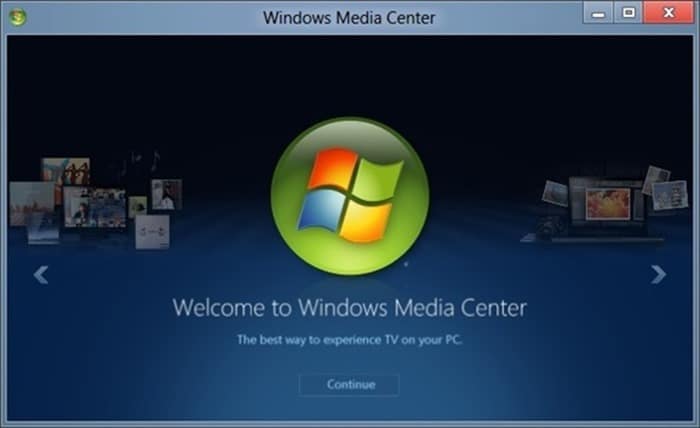
Belangrijke opmerkingen:
U kunt nu pc-problemen voorkomen door dit hulpmiddel te gebruiken, zoals bescherming tegen bestandsverlies en malware. Bovendien is het een geweldige manier om uw computer te optimaliseren voor maximale prestaties. Het programma herstelt veelvoorkomende fouten die kunnen optreden op Windows-systemen met gemak - geen noodzaak voor uren van troubleshooting wanneer u de perfecte oplossing binnen handbereik hebt:
- Stap 1: Downloaden PC Reparatie & Optimalisatie Tool (Windows 11, 10, 8, 7, XP, Vista - Microsoft Gold Certified).
- Stap 2: Klik op "Start Scan" om problemen in het Windows register op te sporen die PC problemen zouden kunnen veroorzaken.
- Stap 3: Klik op "Repair All" om alle problemen op te lossen.
Dat gezegd hebbende, zoals iedereen weet, was Windows Media Center zelfs in eerdere Windows-versies niet in alle edities beschikbaar. In feite maakte Media Center ook geen deel uit van Windows 8, maar Microsoft liet Windows 8 / 8.1 Pro-gebruikers tegen een kleine vergoeding Media Center aanschaffen en installeren.
Aangezien Media Center niet beschikbaar is voor Windows 10 en niet officieel wordt ondersteund, is Media Center verwijderd tijdens het upgraden van uw Windows 7 / 8.1-installatie naar Windows 10. Dat zijn bijvoorbeeld gebruikers die eerder de Windows 7 Ultimate-editie hadden met al het lekkers kunnen niet genieten van Windows Media Center in Windows 10.
Alternatieven voor WMC
Hoewel WMC nooit enorm populair is geworden (mogelijk omdat het niet in alle edities beschikbaar was), zijn er veel gebruikers die het programma nog steeds beter vinden dan enig ander mediacentrumprogramma van derden. De coole reeks functies, compatibiliteit met apparaten en gemakkelijk te navigeren gebruikersinterface maakten het programma erg populair bij een deel van pc-gebruikers.
Natuurlijk zijn er een aantal gratis alternatieven voor Windows Media Center, maar iedereen weet dat geen van hen zelfs maar in de buurt van Windows Media Center ligt als het gaat om gebruiksgemak. Onder de alternatieven die er zijn, is de gratis Kodi (voorheen bekend als XBMC) waarschijnlijk de beste mediacentersoftware die er is in afwezigheid van WMC.
Installeer Windows Media Center in Windows 10
Net als andere klassieke Windows-functies, proberen Windows-enthousiastelingen en -ontwikkelaars telkens wanneer Microsoft een functie of programma stopzet om de klassieke functies naar de nieuwste versie van Windows te brengen. In dit geval zijn sommige ontwikkelaars en Windows-enthousiastelingen erin geslaagd Windows Media Center op Windows 10 te installeren en uit te voeren!
Om Windows Media Center met succes te installeren en uit te voeren op uw Windows 10-pc, moet u de onderstaande instructies voltooien. En voordat u naar de downloadpagina springt, moet u een handmatig systeemherstelpunt maken, zodat u gemakkelijk kunt terugkeren naar uw huidige instellingen als Windows 10 of WMC niet werkt.
Stap 1: Bezoek deze pagina van MajorGeeks om de downloadlinks voor WMC voor Windows 10 te vinden. Klik op een van de aangeboden links om het WMC voor Windows 10 ZIP-bestand te downloaden. De downloadgrootte is ongeveer 87 MB.
Stap 2: pak het zip-bestand uit om de WMC-map op te halen. Open het om _TestRights, BackupRestoreSettings, InstallerBlue, InstallerGreen, Uninstaller en andere bestanden te vinden.

Stap 3: klik met de rechtermuisknop op het _TestRights-bestand en klik vervolgens op Als administrator uitvoeren. Klik op de knop Ja wanneer u het scherm Gebruikersaccountbeheer ziet.
Als het bovenstaande bestand wordt uitgevoerd, wordt een opdrachtpromptvenster geopend. Als het opdrachtpromptvenster sluit en een nieuw venster opent, kunt u doorgaan met stap 4. Als er geen nieuw venster wordt geopend, start u uw pc opnieuw op en probeert u deze stap opnieuw.
Stap 4: Klik met de rechtermuisknop op het InstallerBlue- of InstallerGreen-bestand (afhankelijk van de kleur die u mooi vindt) en voer het uit als administrator. Klik op Ja voor de UAC-prompt om Windows Media Center op Windows 10 te installeren.
Het installatieprogramma zal de vereiste bestanden overbrengen en Windows Media Center op uw Windows 10-pc installeren. Na installatie kunt u Windows Media Center starten.
Het Uninstaller-bestand wordt meegeleverd als u de WMC uit Windows 10 wilt verwijderen. Voer het gewoon uit met beheerdersrechten om WMC uit Windows 10 te verwijderen.
Veel succes!

